Содержание:
Фигуры
Фигуры — это графические примитивы, служащие для визуального представления внешних устройств.
| Наименование фигуры | Варианты изображения фигуры |
| Прямоугольник, Круг, Емкость, Клапан, Стрелка, Произвольная фигура |  |
Часть фигур позволяют отобразить текст на фоне графического компонента. Следует помнить, что текст можно дополнить выводом значения переменной канала (цифровое значение канала вместе с символом единицы измерения). Цвет заливки фигур можно привязать к текущему значению канала.
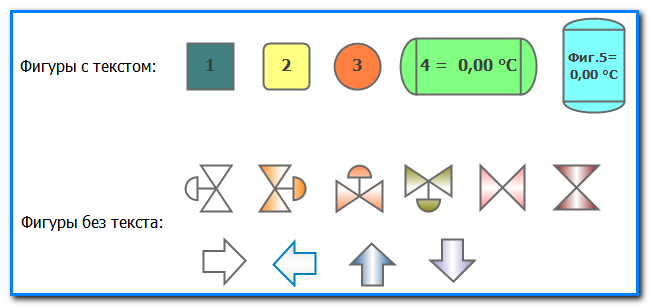
Свойства фигур с текстом и фигур без текста отличаются. Отличия как раз и состоят в том, что у фигур с текстом есть: раздел "Текст", где содержатся свойства отображения текста (шрифт, выравнивание, вращение); свойство "Показать переменную", которое позволяет вывести числовое значение канала.

Текстовая строка наряду с текстовыми символами может содержать служебные переменные:
- ${Channel.Name}
- ${Channel.AlarmBounds.Low}
- ${Channel.AlarmBounds.High}
- ${Channel.MeasureUnit}
- ${Channel.ScaleBounds.Low}
- ${Channel.ScaleBounds.High}
- ${Channel.Value}
- ${CurrentUser.Name}
Это позволяет отображать в текстовой строке: название канала, значение нижней и верхней границ контроля переменной канала, наименование единицы измерения канала, значение низа и верха шкалы канала, значение переменной канала, имя текущего авторизованного пользователя.
Разделы "Знач.выше уставки", "Значение норма", "Знач.ниже уставки" определяют цвет компонента в зависимости от достижения значения канала установленных уровней. Кроме того, можно установить флаг у свойства "Режим мигания" в разделе "Дополнительно", что заставит компонент мигать при выходе значения канала выше или ниже установленных уровней.
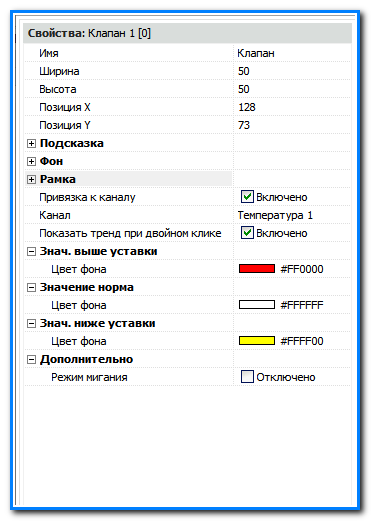
Следует отметить важную особенность - отличия свойств в разделе "Фон" у компонентов привязанных к каналу и компонентов не привязанных к каналу.
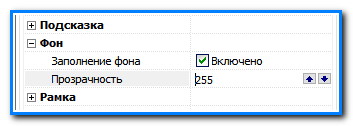
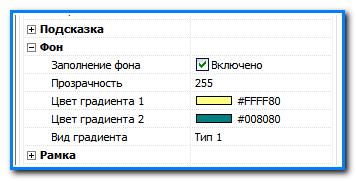
То есть, у компонентов привязанных к каналу, закраска фона определяется цветом устанавливаемым в разделах: "Знач.выше уставки", "Значение норма", "Знач.ниже уставки". А у компонентов, не связанных с каналом, цвет фона определяется свойствами из раздела "Фон": "Цвет градиента 1", "Цвет градиента 2". Но следует помнить, что в обоих случаях, работает свойство "Прозрачность", что позволяет придавать мнемосхемам дополнительную выразительность. В случае, если флаг "Заполнение фона" не будет установлен, то компонент будет прозрачным.
Свойство "Вид градиента" определяет способ перехода от одного цвета к другому: вертикально сверху вниз; горизонтально слева направо; центрировано по горизонтали; центрировано по вертикали.
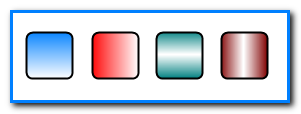
На случай, если потребуется фигура "нестандартной" формы, в разделе "Фигуры" есть компонент с названием "Произвольная фигура". После помещения компонента "Произвольная фигура" в окно редактирования мнемосхем, на мнемосхеме появится контур будущей фигуры. Установите необходимый размер контура - он определяет размер будущей фигуры. Следует помнить, что после создания фигуры уже нельзя будет изменить ее размер.
После двойного клика мышью на контуре компонента "Произвольная фигура" на экране появится окно редактора создания произвольной фигуры "Редактор векторных примитивов".
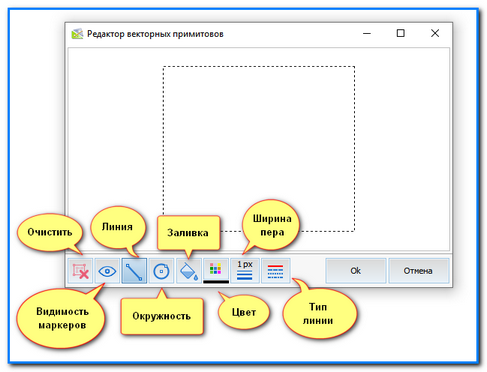
Рассмотрим предоставляемые редактором инструменты для создания произвольных фигур:
- Очистить
Удаляет все что нарисовано на холсте.
- Видимость маркеров
Убирает с экрана маркеры и позволяет просмотреть - как будет выглядеть нарисованное на мнемосхеме.
- Линия
Этот инструмент позволяет нарисовать линию, произвольного размера. При нажатой клавиши "Ctrl" отпускание левой клавиши мыши не прекращает рисование линии, а устанавливает точку перелома. Таким образом можно рисовать ломанные линии и произвольные контуры.
- Окружность
Выбрав этот инструмент, можно нарисовать окружность, произвольного размера. Нарисованная окружность имеет две точки: центральная точка позволяет перемещать окружность по холсту, а точка на границе окружности - позволяет изменить размер окружности.
- Заливка
При выборе этого инструмента можно залить выбранным цветом весь холст, или залить выбранным цветом нарисованный контур.
- Цвет
В данном элементе можно выбрать цвет заливки и контура.
- Ширина пера
С помощью данного инструмента можно выбрать ширину пера для элементов: линия и окружность.
- Тип линии
В данном элементе можно выбрать стиль линии: сплошная, штриховая, пунктирная, штрих-пунктирная. Данный инструмент можно использовать только в том случае, если "Ширина пера" стоит по умолчанию (1px).
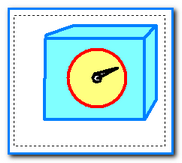
Остальные свойства фигур можно посмотреть в "Общие свойства графических компонент".
